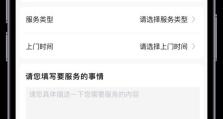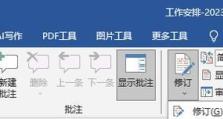如何制作一个Win7系统启动U盘?有哪些操作步骤?
在安装或重装操作系统时,使用U盘进行启动安装是一种方便快捷的方式。本文将详细介绍如何制作一个Win7系统启动U盘,以便于您能够轻松安装或重装Windows7操作系统。
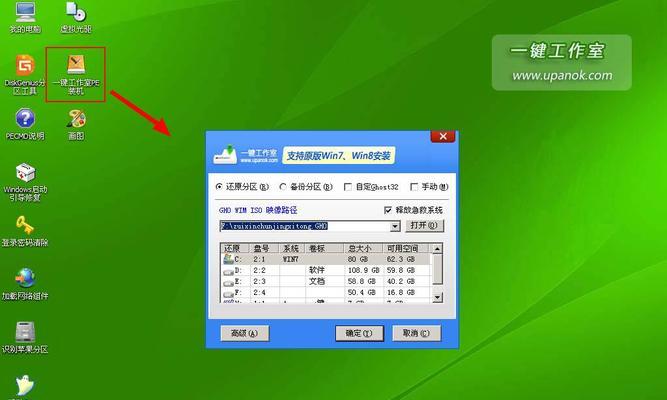
1.确保你拥有一个可靠的U盘
在制作Win7系统启动U盘之前,首先需要确保你拥有一个可靠的U盘,容量不小于8GB,并且没有损坏或其他问题。
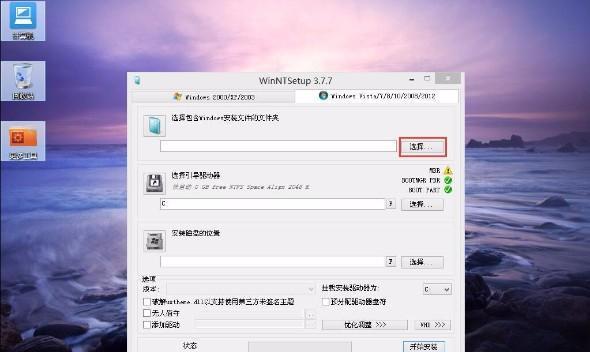
2.下载Win7系统镜像文件
从官方渠道下载Win7系统的镜像文件(ISO文件),确保文件完整且没有被篡改。
3.下载并安装一个U盘启动制作工具

在制作Win7系统启动U盘之前,你需要下载并安装一个U盘启动制作工具,例如UltraISO或Rufus。
4.插入U盘并打开制作工具
将U盘插入电脑的USB接口,并打开之前下载并安装的U盘启动制作工具。
5.选择Win7系统镜像文件
在制作工具中,点击选择文件或浏览按钮,选择之前下载好的Win7系统镜像文件。
6.确定U盘磁盘分区和格式化方式
在制作工具中,选择你所插入的U盘,并确保选择正确的磁盘分区和格式化方式,通常推荐选择MBR分区和FAT32格式化。
7.开始制作Win7系统启动U盘
点击制作或开始按钮,开始制作Win7系统启动U盘。这个过程可能需要一些时间,请耐心等待。
8.制作完成后检查U盘
制作完成后,检查U盘是否正常,确保所有文件都已经成功地写入U盘中。
9.设置电脑启动顺序
在安装或重装操作系统之前,需要设置电脑启动顺序,在BIOS设置中将U盘设为首选启动设备。
10.重启电脑并进入U盘启动
重启电脑,在开机过程中按下相应的按键(通常是F12或Delete键)进入启动选项菜单,选择U盘作为启动设备并按下确认键。
11.进行Win7系统安装或重装
在进入U盘启动后,按照屏幕上的提示进行Win7系统的安装或重装操作。
12.完成系统安装后移除U盘
在安装或重装完成后,及时将U盘从电脑中移除,避免干扰系统正常的启动。
13.安装系统驱动和软件
安装完系统后,需要及时安装相关的系统驱动和软件,确保电脑能够正常工作。
14.备份重要数据
在安装或重装系统之前,务必备份重要的个人数据,以防止数据丢失。
15.使用Win7系统启动U盘安装系统的好处
通过使用Win7系统启动U盘进行安装或重装,可以避免使用光盘进行操作系统的安装,省去了寻找光驱、烧录光盘等步骤,更加方便快捷。
制作Win7系统启动U盘是一项非常实用的技能,本文详细介绍了制作的步骤和注意事项。通过这种方式,您可以轻松地安装或重装Win7系统,提高了操作的效率和便捷性。